
SBIVCトレードでMATICは買えたんだけど、MetaMaskに送金する方法がわからない…
こんな悩みを解消します。
SBIVCトレードでMATICを購入できたらNFTを買うためにMetamaskに送金しましょう。
しかし、はじめて送金するときは何かと不安ですよね…
実は暗号資産の送金は、ひとつ間違えると資産を紛失する恐れがあります。
そこでこの記事では、送金作業時にとった画像を使用してSBIVCトレードからMetamaskにMATICを送金する方法を解説します。
記事を見ながら送金作業をすれば安全に送金できますのでぜひ参考にしてください。
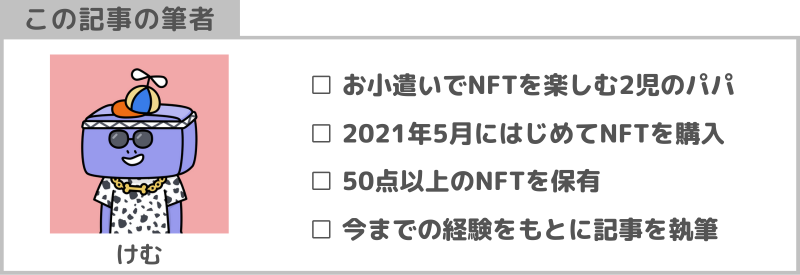
▼MATICが不足している方へ
SBIVCトレードと同じSBIグループの暗号資産取引所ビットポイントでお得なキャンペーンを開催しています。
気になる方は「【紹介コードで3000円】ビットポイントの口座開設キャンペーンで損しない方法」をご覧ください。
SBIVCトレードからMetamaskにMATICを送金する方法
SBIVCトレードからMetamaskに仮想通貨を送る際はスマホではなくPCで作業することをオススメします。
スマホだと誤タップや作業ミスで送金できないかもしれないからです。
SBIVCトレードからMetamaskにMATICを送金する流れは以下の通りです。
- STEP1
- STEP2
- STEP3
- STEP4
- STEP5
STEP1から順番に解説します。
STEP1:Metamaskに登録
まだMetamaskを使えない方はまずMetamaskを使えるようにしましょう。
MetamaskはGoogleChromeの拡張機能を使えば簡単に使えるようになります。

Metamaskは簡単に使いはじめることができるのですが、使用する際には偽サイトやシークレットリカバリーフレーズの取扱いに注意しなければなりません。
Metamaskの登録方法や注意点は別記事に詳細をまとめたので参考にしてください。
≫MetaMask(メタマスク)とは?Chromeで登録する方法【詐欺に注意】
STEP2:MetamaskにPolygon(Matic) Mainnetを追加
MetaMask(メタマスク)にPolygon(ポリゴン)ネットワークを追加する手順は以下の通りです。
▼MetaMaskを開いたらETH(イーサリアム)アイコン部分をクリック
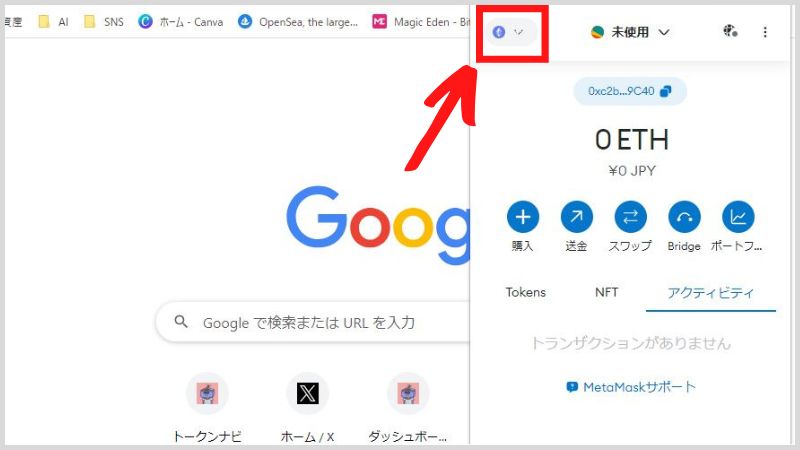
▼「ネットワークを追加」をクリック
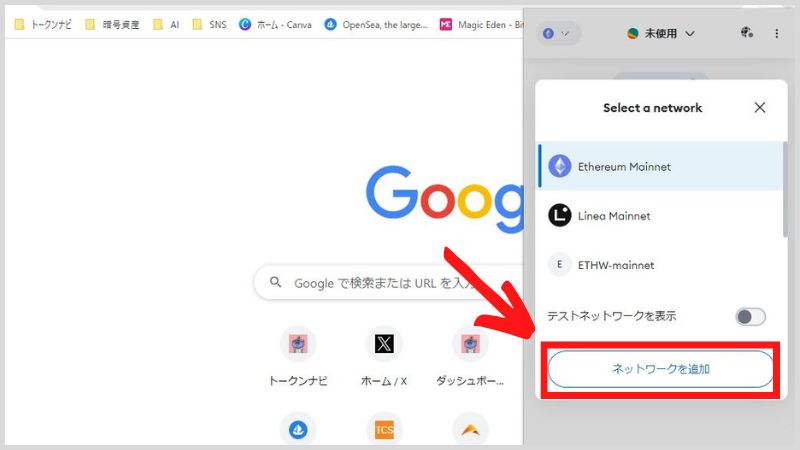
▼Polygon Mainnnetの右側にある「追加」をクリック
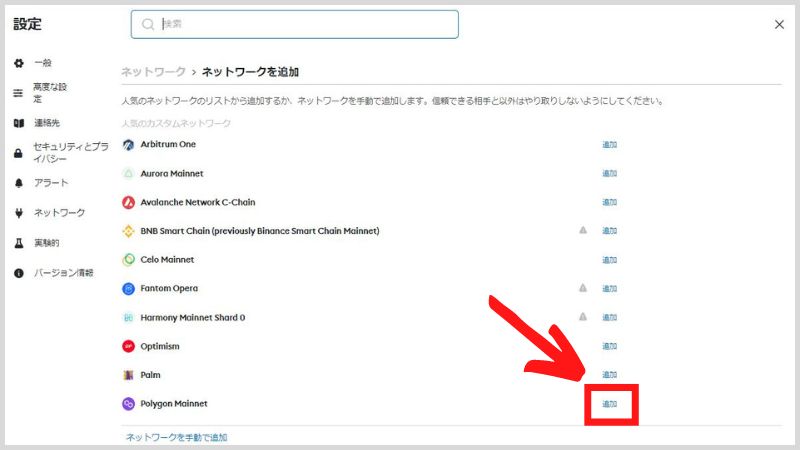
▼内容を確認し「承認」をクリック
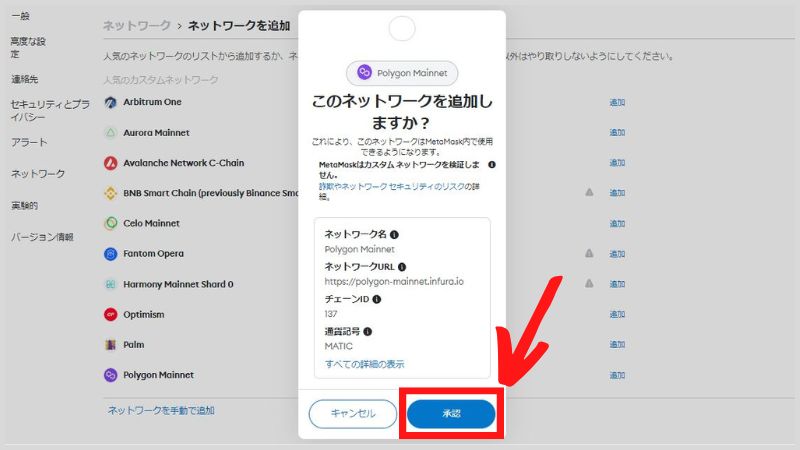
▼「Polygon Mainnnetに切り替える」をクリック
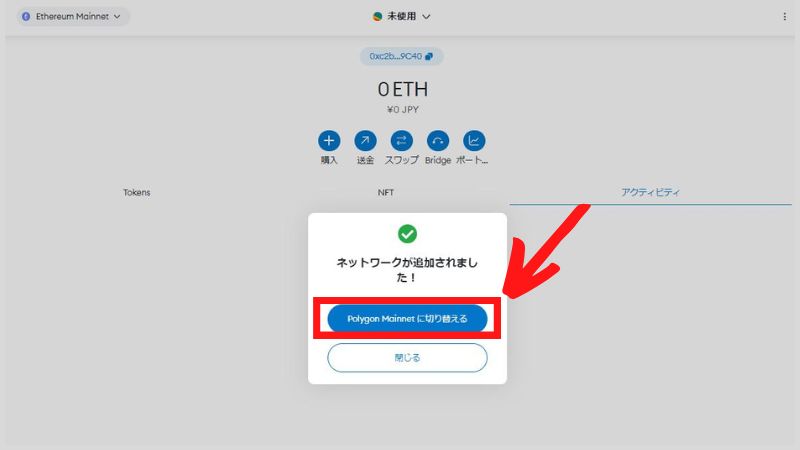
▼「Polygon Mainnnet」が追加されました
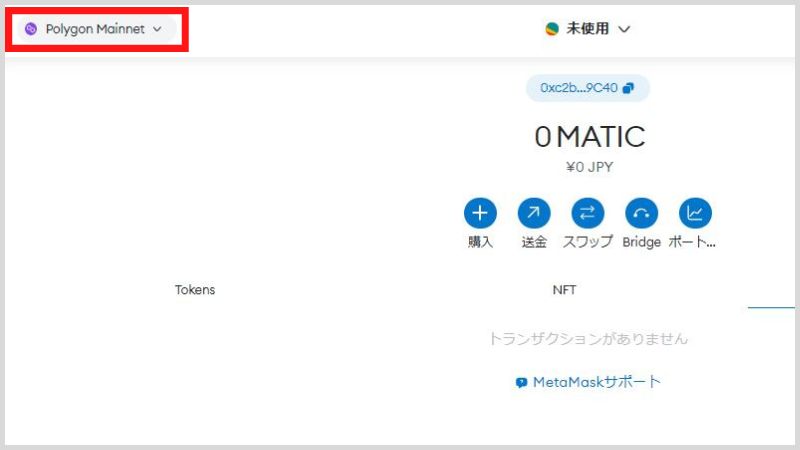
Polygonネットワークを追加しただけではMATICしか表示されません。
MetaMaskにPolygonETH(WETH、紫ETH)を表示する方法は別記事にまとめましたので参考にして下さい。
≫MetamaskにWETH(ETH on Polygon)を追加表示する方法
STEP3:Metamaskのウォレットアドレスをコピー
ウォレットアドレスとは銀行の口座番号のようなものです。丁寧に作業して間違えないようにコピーしてください。
MetaMaskのスマホアプリからウォレットアドレスをコピーする方法を解説します。
▼MetaMaskアプリを開きPolygon Mainnetに接続したらアドレスをタップすればコピー完了です
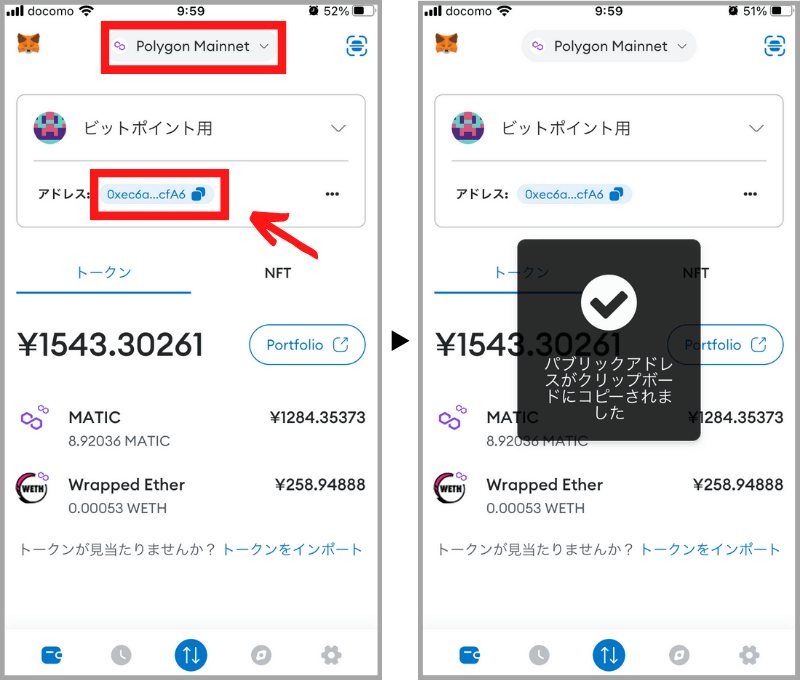
STEP3:Metamaskのウォレットアドレスをコピーが完了したらSTEP4へ
▼MetamaskをPolygon Mainnetに接続していることを確認

▼ウォレットアドレスをクリックしてコピー完了です
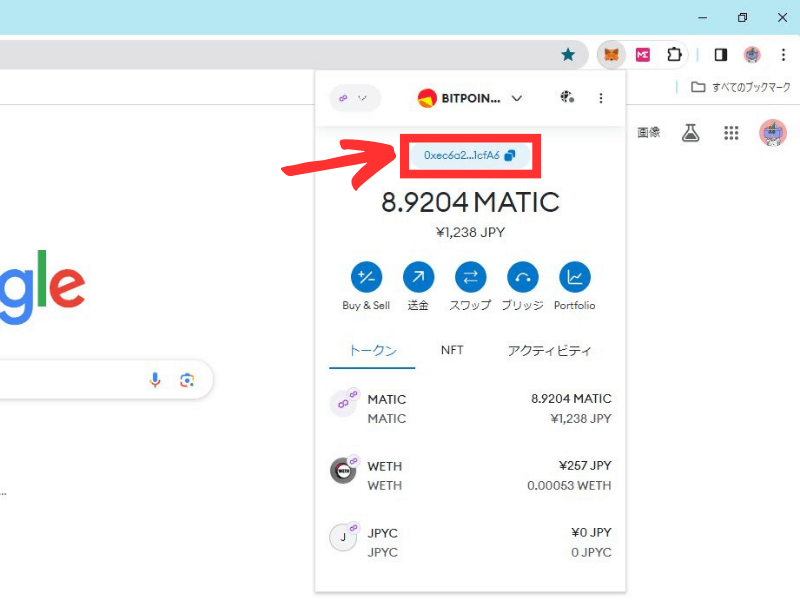
STEP4:SBIVCトレードにウォレットアドレスを登録
STEP4ではSTEP3でコピーしたウォレットアドレスをSBIVCトレードに登録します。
SBIVCトレードのスマホアプリでウォレットアドレスを登録する方法を解説します。
▼SBIVCトレードアプリを開き「資産/入出金」をタップし、画面を下にスクロール
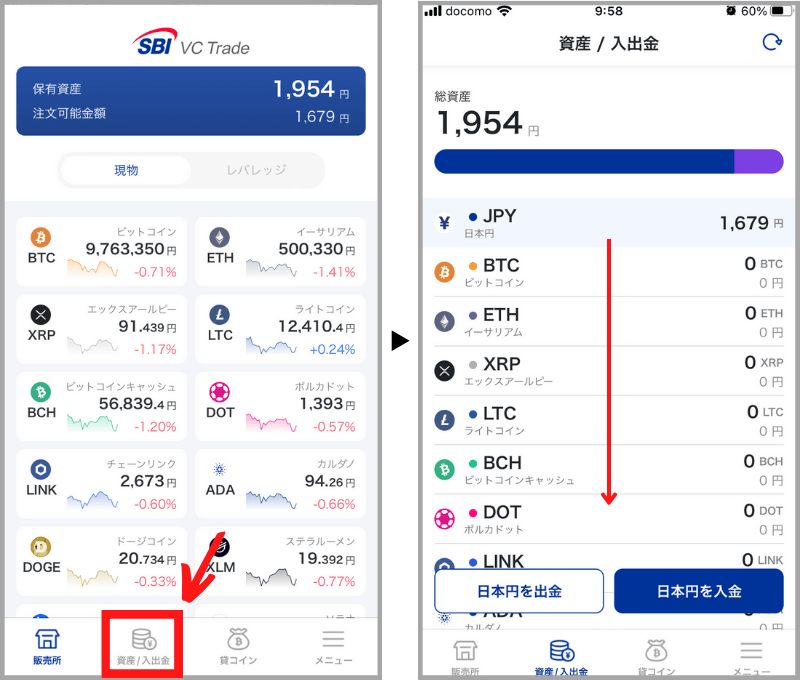
▼「MATIC」をタップし、「MATICを送る」をタップ
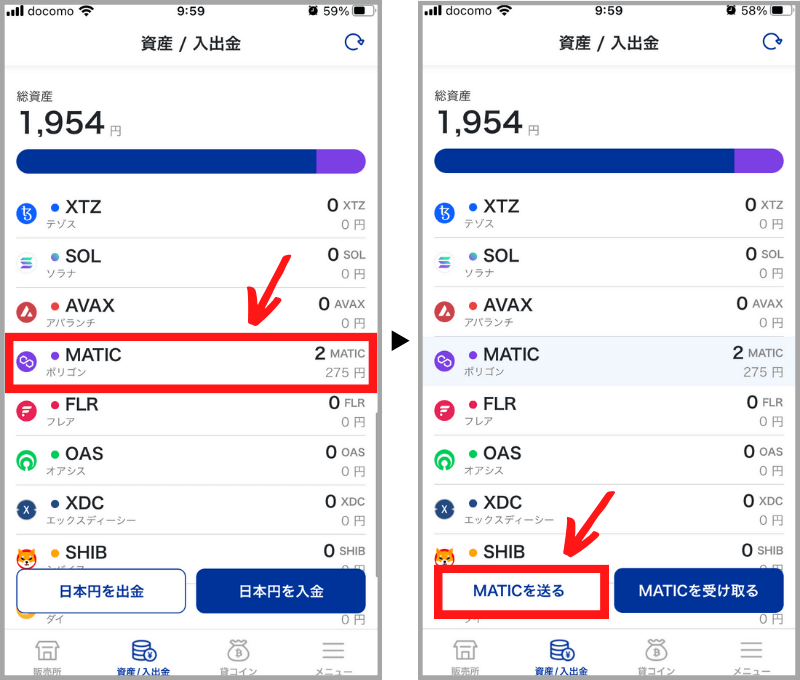
▼「アドレスを登録する」をタップしウォレットアドレスを入力欄にSTEP3でコピーしたウォレットアドレスを貼り付け、その他の必要項目を入力すれば登録できます
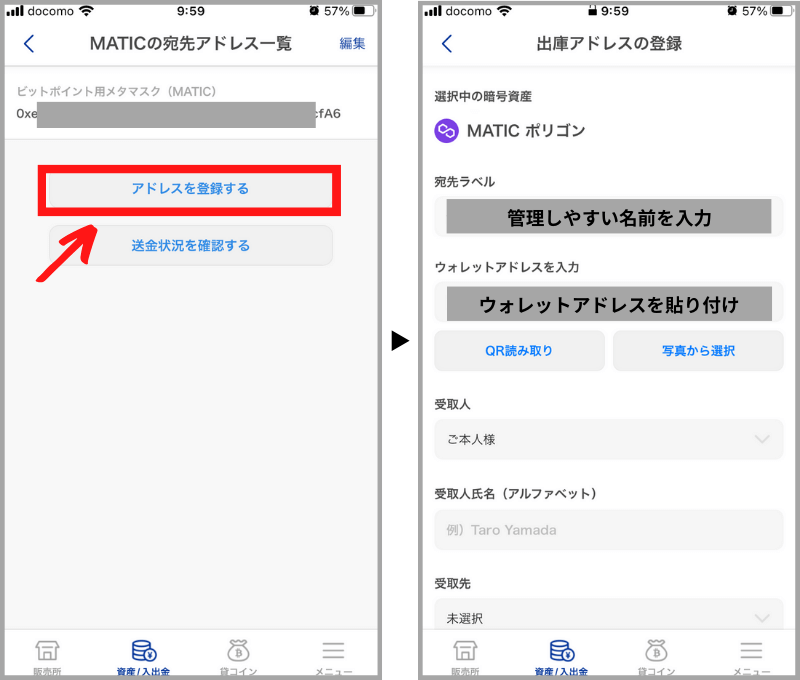
STEP4:SBIVCトレードにウォレットアドレスを登録が完了したらSTEP5へ
▼SBIVCトレードを開き「トレーダーモード」をクリック
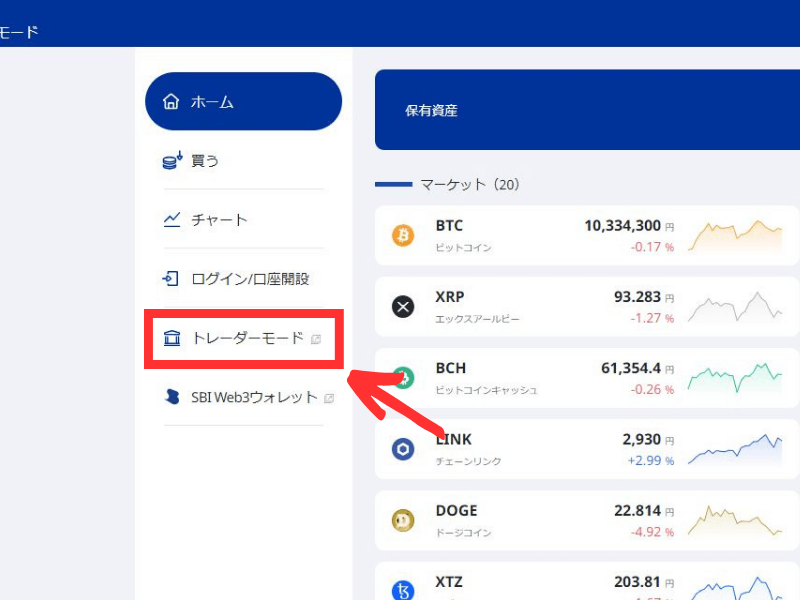
▼画面左を下にスクロース

▼「暗号資産出庫」をクリック
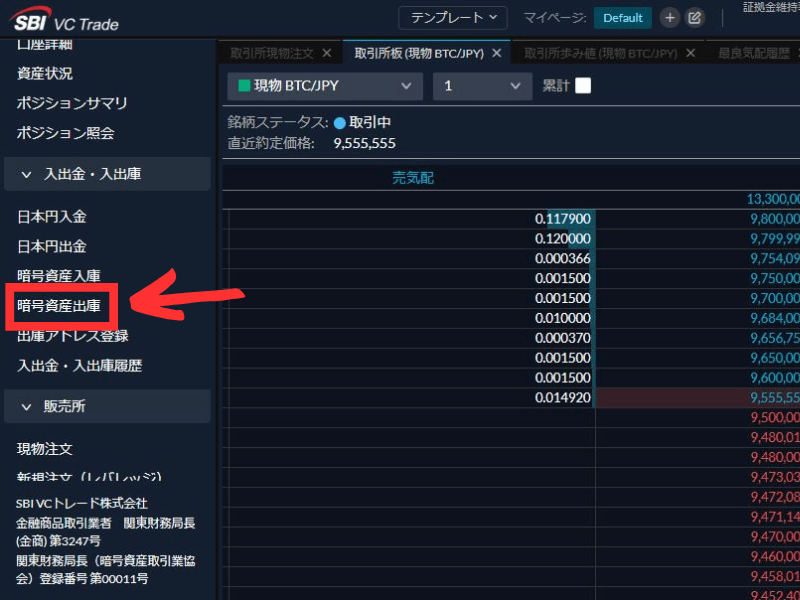
▼「出庫アドレス登録はこちら」をクリック
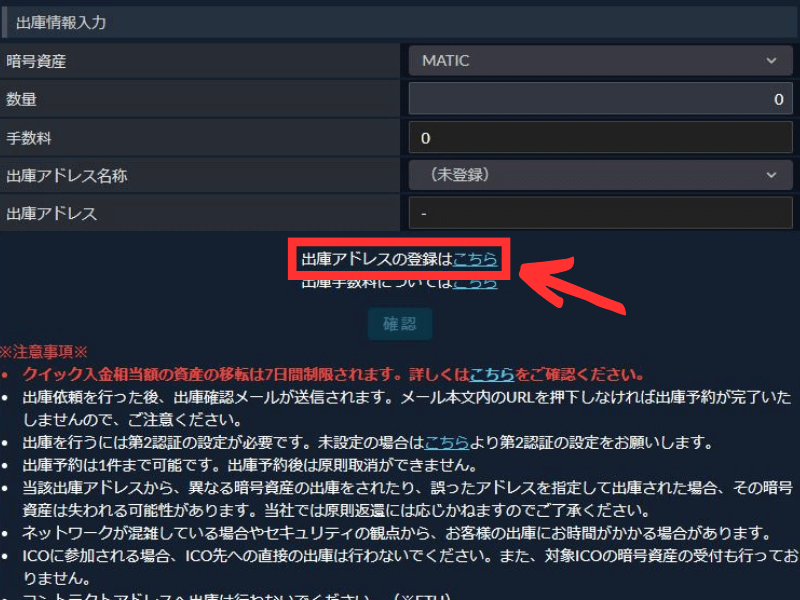
▼「登録・編集」をクリック

▼「新規登録」をクリック
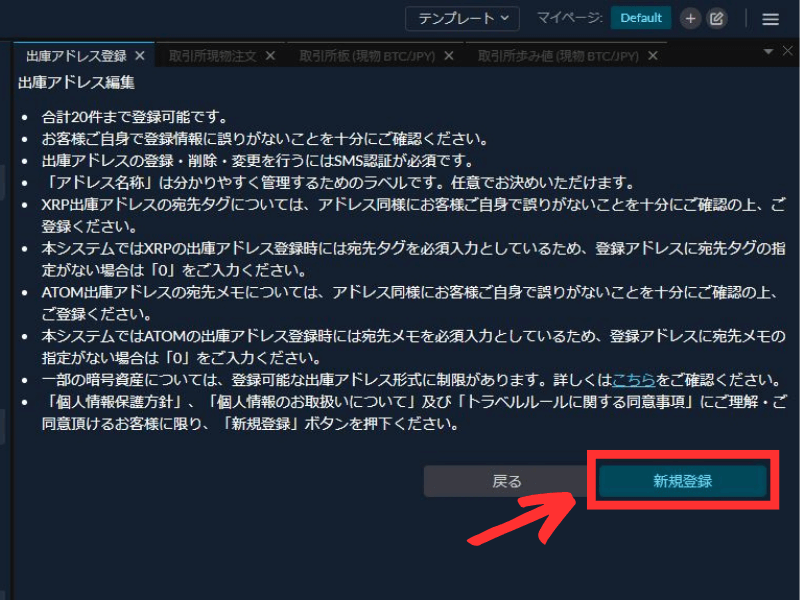
▼暗号資産欄から「MATIC」を選択

▼STEP3でコピーしたMetaMaskのウォレットアドレスを貼り付け

▼その他の必須項目を入力したら「確認」をクリック
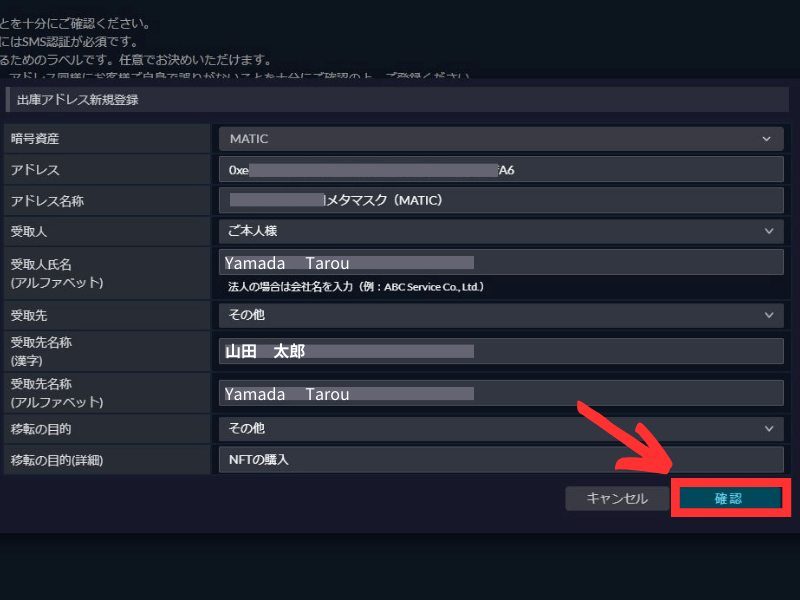
▼内容を確認し「SMS送信」をクリック
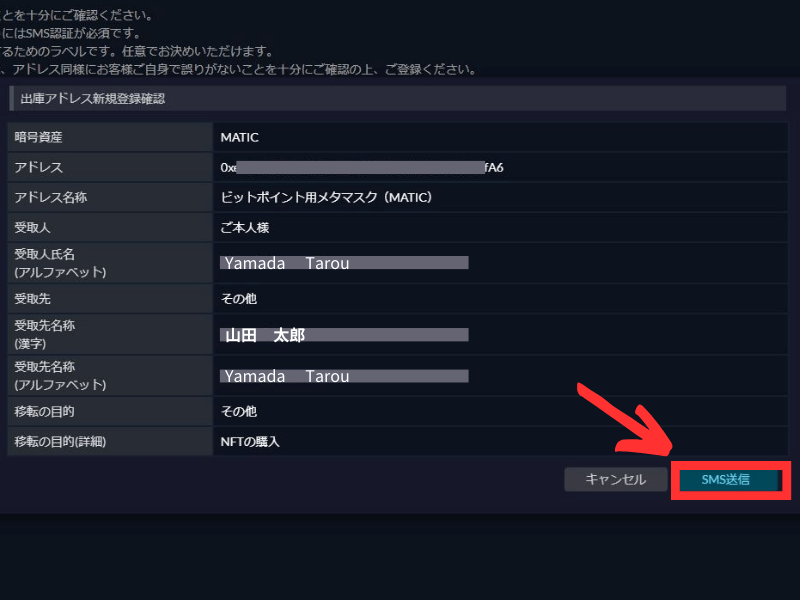
▼届いた認証コードを入力し「認証」をクリック

STEP5:SBIVCトレードからMetamaskにMATICを送金
▼SBIVCトレードアプリを開き「入出金」をタップ、画面を下にスクロール

▼MATICの「出金」をタップ、アドレス欄をタップ

▼登録したアドレスをタップし、送金先を確認し下にスクロール
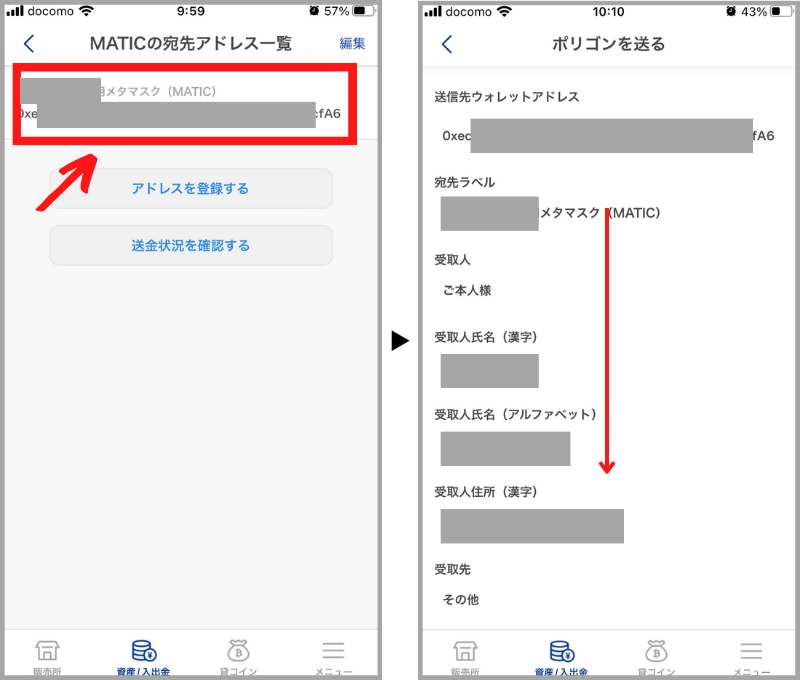
▼送金数量を入力し3ヵ所にチェックを入れたら「ポリゴン」を送るをタップすれば送金できます

▼「暗号資産出庫」をクリック

▼MATICを送金したい数量を入力し、出庫アドレス名称、出庫アドレスを確認したら「確認」をクリック
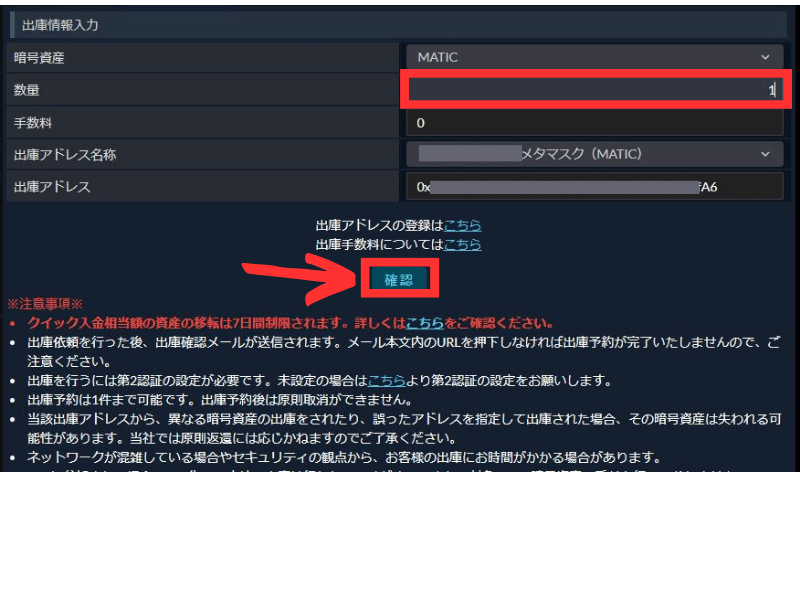
▼内容を確認し3ヵ所にチェックを入れたら「SMS送信」をクリック
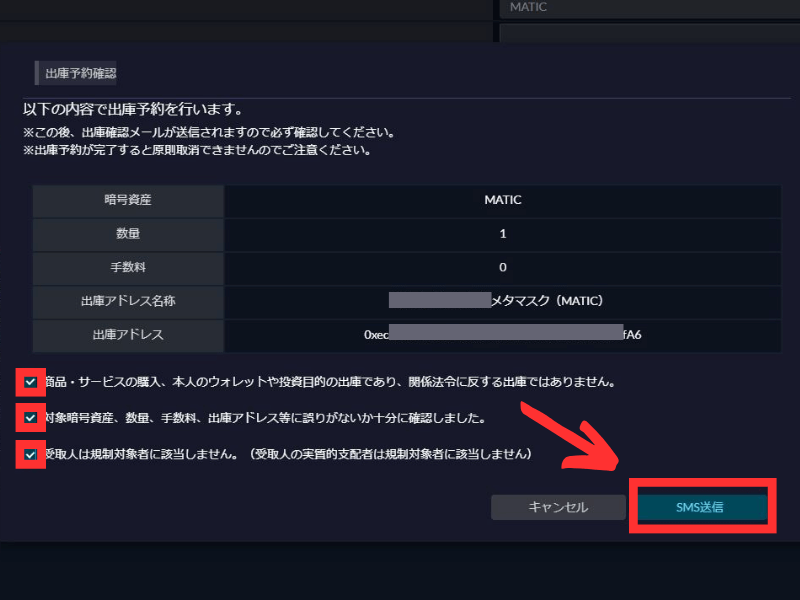
▼SMSで届いた認証番号を入力し「OK」をクリック
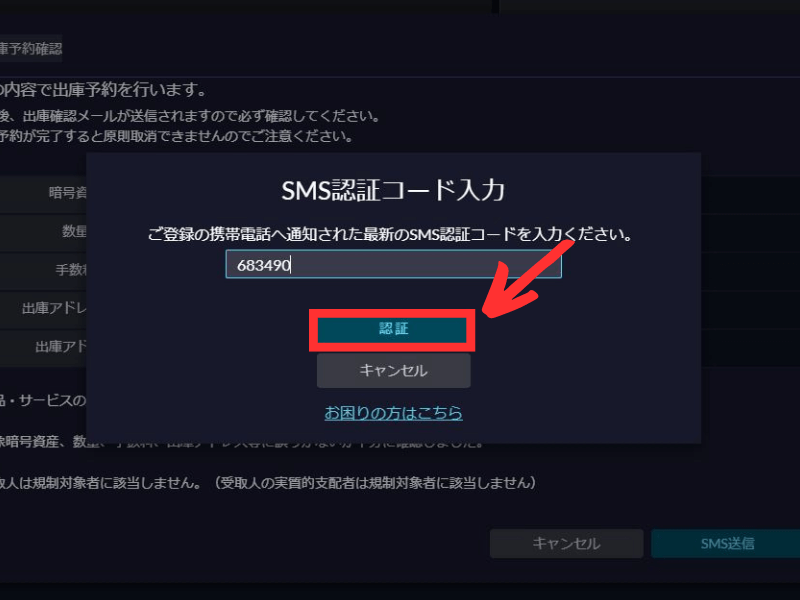
▼この画面が表示されたら届いたメールを開きます
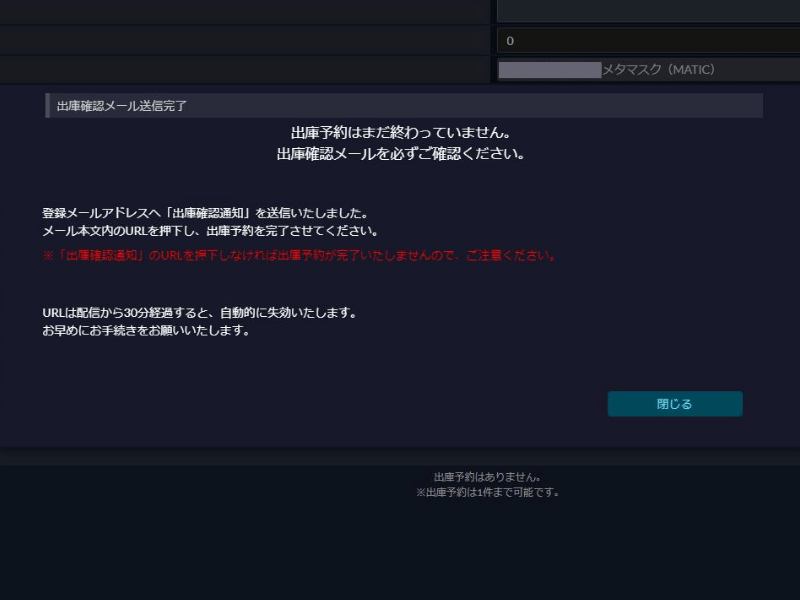
▼届いたメールを開いたら以下の部分のURLをクリック

▼以上で送金作業完了です
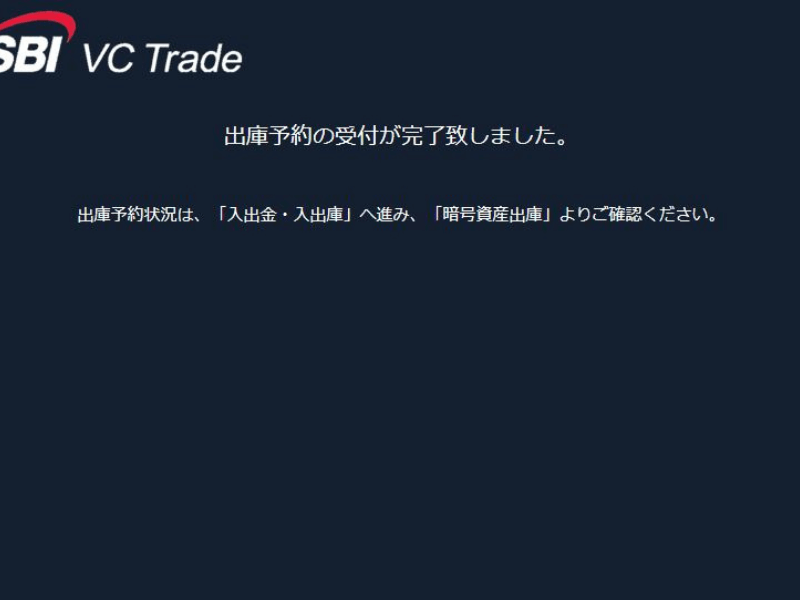

私は最初は出庫されるまで数日待ちました
- Q出庫にはどれくらい時間がかかりますか?
- A
暗号資産の出庫依頼は常時承っております。
SBIVCトレード お問い合わせより
平日午前10時までにいただいた出庫依頼は、原則、翌銀行営業日までの出庫を予定しておりますが、可能な限り早期出庫を進めております。
ただし、法令諸規則に基づく確認手続き・システム障害・ブロックチェーンの承認混雑、ならびに不正出庫調査などによってはお時間をいただくく場合もございます。
SBIVCトレードからMetamaskに送金する際の注意点
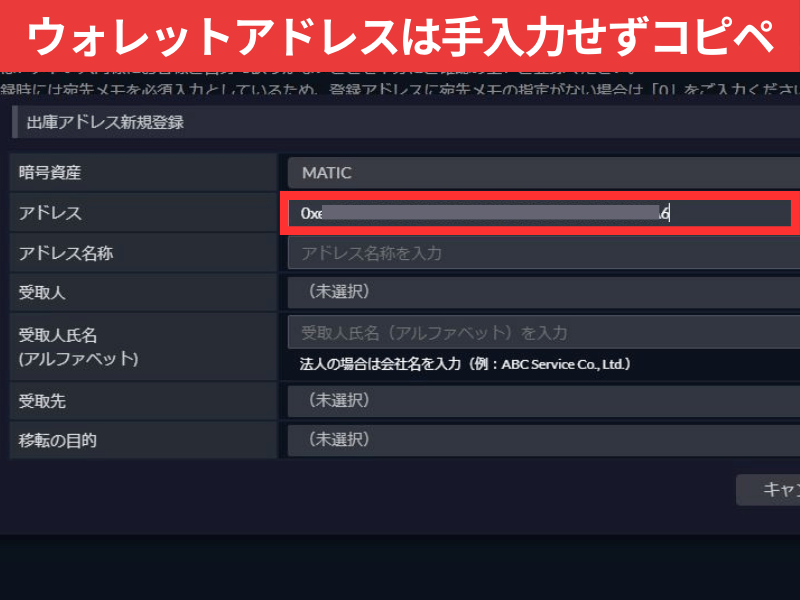
ウォレットアドレスの入力ミスをすると資産を失う
仮想通貨を送金する際には送金先のウォレットアドレスを入力します。
このウォレットアドレスを1文字でも間違えると送金した資産は消えてなくなります。
ウォレットアドレスを入力するときは手入力するのではなく必ずコピペしてください。
まとめ
SBIVCトレードからMetamaskにMATICを送る方法を5STEPで解説しました。
- STEP1
- STEP2
- STEP3
- STEP4
- STEP5
仮想通貨を送金するときのポイントはウォレットアドレスの入力ミスをしないこと。
間違ったウォレットアドレスを入力してしまうと送ったはずの資産が消えてなくなってしまいます。
Metamaskへの送金ができたら次は世界最大のNFTマーケットプレイスOpenseaにMetamaskを接続しましょう。
MetamaskとOpenseaを接続する方法は別記事で詳しく解説しましたので参考にしてください。
≫【PC/スマホ】OpenseaとMetamaskを接続する方法
▼MATICが不足している方へ
SBIVCトレードと同じSBIグループの暗号資産取引所ビットポイントでお得なキャンペーンを開催しています。
気になる方は「【紹介コードで3000円】ビットポイントの口座開設キャンペーンで損しない方法」をご覧ください。








コメント